目录1、Docker volume方式2、Volume的基本使用2.1 管理卷2.2 创建使用指定卷的容器2.3 清理卷3、Bind Mounts的基本使用3.1 使用卷创建一个容器
在Docker中,要想实现数据的持久化(所谓Docker的数据持久化即数据不随着Container的结束而结束),需要将数据从宿主机挂载到容器中。
目前Docker提供了三种不同的方式将数据从宿主机挂载到容器中:
(1)volumes:Docker管理宿主机文件系统的一部分,默认位于 /var/lib/docker/volumes 目录中;(最常用的方式)
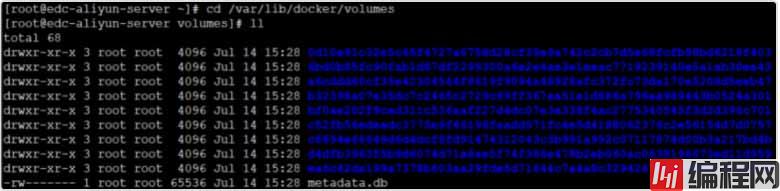
由上图可以知道,目前所有Container的数据都保存在了这个目录下边,由于没有在创建时指定卷,所以Docker帮我们默认创建许多匿名(就上面这一堆很长ID的名字)卷。
注意:如果volume是空的而container中的目录有内容,那么docker会将container目录中的内容拷贝到volume中,但是如果volume中已经有内容,则会将container中的目录覆盖。
(2)bind mounts:意为着可以存储在宿主机系统的任意位置;(比较常用的方式)
bind mount在不同的宿主机系统时不可移植的,比如windows和linux的目录结构是不一样的,bind mount所指向的host目录也不能一样。
这也是为什么bind mount不能出现在Dockerfile中的原因,因为这样Dockerfile就不可移植了。
有几点需要注意:
(3)tmpfs:挂载存储在宿主机系统的内存中,而不会写入宿主机的文件系统;(一般都不会用的方式)
# docker volume create edc-Nginx-vol // 创建一个自定义容器卷
# docker volume ls // 查看所有容器卷
# docker volume inspect edc-nginx-vol // 查看指定容器卷详情信息
例如,这里我们创建一个自定义的容器卷,名为"edc-nginx-vol":

有了自定义容器卷,我们可以创建一个使用这个数据卷的容器,这里我们以nginx为例:
# docker run -d -it --name=edc-nginx -p 8800:80 -v edc-nginx-vol:/usr/share/nginx/html nginx
其中,-v代表挂载数据卷,这里使用自定数据卷edc-nginx-vol,并且将数据卷挂载到/usr/share/nginx/html (这个目录是yum安装nginx的默认网页目录)。
如果没有通过-v指定,那么Docker会默认帮我们创建匿名数据卷进行映射和挂载。
创建好容器之后,我们可以进入容器里面看看:

可以看到有两个默认页,这时我们新启动一个ssh连接到宿主机去到刚刚创建的数据卷里边看看:

可以看到,我们可以访问到容器里面的两个默认页面,由此可知,volume帮我们做的类似于一个软链接的功能。
在容器里边的改动,我们可以在宿主机里感知,而在宿主机里面的改动,在容器里边可以感知到。
这时,如果我们手动stop并且remove当前nginx容器,我们会发现容器卷里面的文件还在,并没有被删除掉。
由此可以验证,在数据卷里边的东西是可以持久化的。如果下次还需要创建一个nginx容器,那么还是复用当前数据卷里面的文件。
此外,我们还可以启动多个nginx容器实例,并且共享同一个数据卷,复用性和扩展性较强。
如果不再使用自定义数据卷了,那么可以手动清理掉:
# docker stop edc-nginx // 暂停容器实例
# docker rm edc-nginx // 移除容器实例
# docker volume rm edc-nginx-vol // 删除自定义数据卷
docker run -d -it --name=edc-nginx -v /app/wwwroot:/usr/share/nginx/html nginx
这里指定了将宿主机上的 /app/wwwroot 目录(如果没有会自动创建)挂载到 /usr/share/nginx/html (这个目录是yum安装nginx的默认网页目录)。
这时我们再次进入容器内部看看:

可以看到,与volumes不同,bind mounts的方式会隐藏掉被挂载目录里面的内容(如果非空的话),这里是/usr/share/nginx/html 目录下的内容被隐藏掉了,因此我们看不到。
但是,我们可以将宿主机上的文件随时挂载到容器中:
Step1.新建一个index.html

Step2.在容器中查看

docker inspect edc-nginx通过上述命令可以看到一大波配置,我们要关注的是:
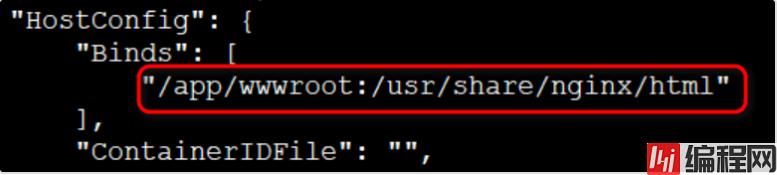
docker stop edc-nginx
docker rm edc-nginx
同volumes一样,当我们清理掉容器之后,挂载目录里面的文件仍然还在,不会随着容器的结束而消失,从而实现数据持久化。
在服务治理组件中,服务发现组件是一个最常用的组件之一,Consul是一个流行的服务发现开源项目,Consul推荐我们使用配置文件的方式注册服务信息。
因此,我们常常会将填写好服务注册配置文件放在宿主机的一个文件目录下将其挂载到Consul的容器指定目录下,如下所示:
docker run -d -p 8500:8500 --restart=always \
-v /XiLife/consul/data/server1:/consul/data -v /XiLife/consul/conf/server1:/consul/config \
-e CONSUL_BIND_INTERFACE='eth0' --privileged=true \
--name=consul_server_1 consul:1.4.4 agent -server -bootstrap-expect=3 -ui -node=consul_server_1 -client='0.0.0.0' \
-data-dir /consul/data -config-dir /consul/config -datacenter=xdp_dc;
可以看到,我们通过Bind Mounts的方式将宿主机上的/XiLife/consul/data/server1目录挂载到了容器的/consul/data目录下,还将/XiLife/consul/conf/server1目录挂载到了容器的/consul/config目录下,而容器下的两个目录/consul/data和/consul/config则是我们指定的存放agent数据和配置文件的地方。
因此,宿主机上的配置文件的变化会及时反映到容器中,比如我们在宿主机上的目录下更新了配置文件,那么只需要reload一下Consul的容器实例即可:
docker exec consul-server consul reload这里的consul-server是容器的名字,consul reload是重新加载的命令(非restart)。
[root@izoq008ryseuupz _data]# docker volume ls
DRIVER VOLUME NAME
local 3c1ed533ce142b49eadc15ba57b87a3bac780e89e22c06503b3e909ab69ed62f
local 5b086d5fdb68b5a58593fdca6d6f0a9b3ead0ed929fd3961b7db48e3a928c24d
local 6b5a0394e690c4e0e869ddecc0db24a748a0229c70a83Db46e0f2f95e3314958
local 8eb0f149b72711acd9618f827fc26a9afcce63ed51f1e60ac48e752344f88f22
local 08b4d10ef219075ee8a283112be06e1df52729bf23d3216342da3f8b21a0c127
local 31a6cbc600b3d30d0c567b3842ce5e7944495fcc12d42008385912d32facfd7a
local 208ddc66938b611237d4e868cb8800a36b5390969ba7a22d2d2e65a8c173b2c8
local 3285a7fb977eb7a87da83b2a5ff838c98037b15ec659eeff68c489e7004114ea
local a4beb8e0e17a3369c8c9a447d777323df71d2b5e2f77ebfc69cc99af39e1077a
local c8079a1f169f2f0d93923db7b785f1033a46bdc8cf6baf73d742ebbb3c03d6a4
local Centos-volume
local db153ec29b07b6268e7204fc2e91a32db91797bcd8f4d92c7e2637577cd1a155
local dcf0505225e08c4c4d24f0e89ac83ed02a5387620734c4add6ab4f1d8196489c
local f00edae7bd06b264a25329143fa2207e998491e459c24b0c30b1f78996a49369
[root@izoq008ryseuupz _data]#
[root@izoq008ryseuupz _data]# docker volume prune
WARNING! This will remove all local volumes not used by at least one container.
Are you sure you want to continue? [y/N] y
Deleted Volumes:
31a6cbc600b3d30d0c567b3842ce5e7944495fcc12d42008385912d32facfd7a
208ddc66938b611237d4e868cb8800a36b5390969ba7a22d2d2e65a8c173b2c8
3c1ed533ce142b49eadc15ba57b87a3bac780e89e22c06503b3e909ab69ed62f
db153ec29b07b6268e7204fc2e91a32db91797bcd8f4d92c7e2637577cd1a155
f00edae7bd06b264a25329143fa2207e998491e459c24b0c30b1f78996a49369
a4beb8e0e17a3369c8c9a447d777323df71d2b5e2f77ebfc69cc99af39e1077a
5b086d5fdb68b5a58593fdca6d6f0a9b3ead0ed929fd3961b7db48e3a928c24d
8eb0f149b72711acd9618f827fc26a9afcce63ed51f1e60ac48e752344f88f22
centos-volume
08b4d10ef219075ee8a283112be06e1df52729bf23d3216342da3f8b21a0c127
dcf0505225e08c4c4d24f0e89ac83ed02a5387620734c4add6ab4f1d8196489c
3285a7fb977eb7a87da83b2a5ff838c98037b15ec659eeff68c489e7004114ea
Total reclaimed space: 94.79MB
[root@izoq008ryseuupz _data]# docker volume ls
DRIVER VOLUME NAME
local 6b5a0394e690c4e0e869ddecc0db24a748a0229c70a83db46e0f2f95e3314958
local c8079a1f169f2f0d93923db7b785f1033a46bdc8cf6baf73d742ebbb3c03d6a4
[root@ipsenuat mdm]# docker ps -q | xargs docker inspect --fORMat '{{.State.Pid}}, {{.Id}},{{.Mounts}}' | grep 016b3bd621cf4aea76e91a496c4affae9e5a99c4ceca160465863c87fd6e0c78
##或者
[root@ipsenuat mdm]# docker inspect $(docker ps -q ) --format '{{.State.Pid}}, {{.Id}},{{.Mounts}}' | grep 016b3bd621cf4aea76e91a496c4affae9e5a99c4ceca160465863c87fd6e0c78
以上为个人经验,希望能给大家一个参考,也希望大家多多支持编程网。
--结束END--
本文标题: docker常用命令解读之volume篇
本文链接: https://www.lsjlt.com/news/199115.html(转载时请注明来源链接)
有问题或投稿请发送至: 邮箱/279061341@qq.com QQ/279061341
下载Word文档到电脑,方便收藏和打印~
2024-04-30
2024-04-30
2024-04-30
2024-04-29
2024-04-29
2024-04-29
2024-04-18
2024-04-17
2024-04-11
2024-04-08
回答
回答
回答
回答
回答
回答
回答
回答
回答
回答
0